ODK VERKKOKURSSI
Open Data Kit tutuksi !
Nuoli alas niin pääset johdantoon
Ruudun oikeassa alakulmassa olevilla nuolilla voit siirtyä aihekokonaisuudesta seuraavaan tai takaisin (oikea - vasen) tai liikkua asiakokonaisuuden alasivuilla (alas - ylös).
Voit myös käyttää näppäimistön nuolinäppäimiä.Kurssilla käsiteltävät aihekokonaisuudet:
JOHDANTO - COLLECT - BUILD - BRIEFCASE - AGGREGATE - lisäohjeita
JOHDANTO TAVOITE
Kurssin tavoitteena on opettaa kuinka Open Data Kit sovelluksia voidaan käyttää hyväksi esimerkiksi opetuksessa. Open Data Kit on ilmainen vapaan lähdekoodin sovelluspaketti, jonka avulla voidaan kerätä erilaista informaatiota helposti, nopeasti ja tehokkaasti käyttäen nykyaikaisia älypuhelimia tai tabletteja. Et tarvitse datan keruuseen muuta kuin android -käyttöjärjestelmällä varustetun puhelimen / tabletin. Kerätty aineisto voidaan lähettää laitteesta verkon kautta palvelimelle, jossa sitä voidaan visualisoida tai julkaista toisille palveluille.
Tähän tulee introvideo
JOHDANTO ODK koostuu neljästä eri komponentista
- Collect - Ohjelma android-laitteeseen, jolla kerätään tietoa lomakemuodossa (tekstiä, kuvia, paikatietoa, ääniä, numeerista dataa yms.).
- Build - Ohjelma, jolla luodaan uusia lomakepohjia.
- Aggregate - Palvelinohjelmisto, jolle voidaan lähettää mobiililaitteilla kerätty data internetyhteyden avulla (tällä kurssilla hyödynnämme opetushaavi nimistä palvelinta).
- Briefcase - Ohjelma, jota käytetään, jos halutaan purkaa mobiililaitteilla kerätty data manuaalisesti omalle tietokoneelle mikäli internet-yhteyttä ei ole.

JOHDANTO Kurssin jälkeen osaat:
- Osaat kurssin jälkeen suunnittella ja toteuttaa yksikertaisia lomakkeita, joilla pystytään kuitenkin keräämään monipuolista dataa.
- Osaat kerätä tai ohjeistaa keräämään dataa android-mobiililaitteilla.
- Tiedät miten kerättyä data voidaan visualisoida ja miten siihen päästään käsiksi.
- Sinulla on käsitys minkälaista dataa on mahdollista kerätä ja minkälaisia lomakkeita ODK-työkaluilla on mahdollista toteuttaa, vaikka oma tekninen mielenkiinto ei hieman monimutkaisempien lomakkeiden tekoon riittäisi.
- Tällä kurssilla ei käsitellä oman palvelimen käyttöönottamista, vaan
hyödynnetään olemassa olevaa opetushaavi nimistä palvelinta. Kurssin jälkeen voit sopimuksen mukaan hyödyntää datahaavi nimistä palvelinta omien projektiesi toteuttamiseen.
JOHDANTO SUORITTAMINEN
- Kurssi suoritetaan verkkokurssina tällä sivustolla.
- Kurssin suorittamiseen tarvittava aika riippuu toki siitä, että ovatko tabletit ja tietokoneet sinulle entuudestaan tuttuja. Keskimääräinen suoritusaika on noin 8 * 45 min. (Johdanto ja neljä oppimistehtävää).
- Uusi kurssi alkaa aina joka kuukauden ensimmäinen maanantai.
- Voit suorittaa
kurssin omaan tahtiisi kuukauden aikana.
JOHDANTO SUORITTAMINEN
- Tarvitset kurssille käyttäjätunnuksen. Saat sen lähettämällä
sähköpostia osoitteeseen niko.nappu at gmail.com. Vastauksessa saat käyttäjätunnuksen ja salasanan, jotka
ovat voimassa kurssin ajan. Sinut liitetään samalla kurssin
sähköpostilistalle. Mikäli sinulla on google-tunnus, niin se aktivoidaan kurssin käyttäjätunnukseksi. Lähetä
siis sähköpostissa gmail-osoitteesi. Jos et jostain syystä halua
käyttää kurssilla google-tunnustasi, niin annamme sinulle ODK-tunnuksen.
JOHDANTO SUORITTAMINEN
- Kurssilla teet oppimistehtäviä, joiden avulla harjoittelet eri työkalujen käyttöä. Jokaisesta oppimistehtävästä on mallivastaus joko kirjallisen dokumentin tai videon muodossa. Oppimistehtäviä ei arvioida, vaan kurssin suorittamisen arviointi tehdään itsearviointina.
- Voit myös hakea vertaispalautetta sekä apua kiperiin kysymyksiin kurssin sähköpostilistalla (lähetä viestisi osoitteeseen opetushaavi at googlegroups.com tai vieraile ryhmässä täällä).
-
Tälle sähköpostilistalle myös kirjoitat reflektiot oppimistehtävistä.
- Voit myös olla kiinnostunut keskustelemaan julkisella keskustelufoorumilla (ODK -suomi) aiheesta ODK suomeksi. Voit liittyä keskustelufoorumille täällä.
JOHDANTO Tarvitset kurssin suorittamiseksi seuraavat asiat
- Android -käyttöjärjestelmällä varustettu älypuhelin tai tabletti, jolla saa internetyhteyden ainakin WIFI:n avulla. Mikäli laitteessasi on vain WIFI -ominaisuus tarvitset pääsyn langattomaan verkkoon jossain vaiheessa
- Suositellaan käytettäväksi uusinta Android OS käyttöjärjestelmäversiota. ODK tukee Android OS 1.6 tai uudempaa käyttöjärjestelmää. kts. FAQ
- Tietokone internetyhteydellä.
JOHDANTO Tarvitset kurssin suorittamiseksi seuraavat asiat
-
Oikeus asentaa käyttämääsi puhelimeen / tablettiin / tietokoneeseen ohjelmia.
- Voi olla, että tarvitset google-tunnuksen.
- Voi olla, että tarvitset tietokoneen hallinointiin tarvittavat tunnukset (Administrator -tunnukset).
- Perustiedot tietokoneen käyttämisestä. Vaikka niitä ei olisikaan opit ne luultavasti kurssin aikana.
- Perustiedot android älypuhelimen tai tabletin käyttämisestä.
Et tarvitse:
- Ohjelmointiosaamista
- XML-kielen osaamista (tällä kielellä luodaan datan keräämiseen käytettävät lomakkeet).
JOHDANTO Tarvittavien ohjelmistojen asentaminen ja muut esivalmistelut.
- Collect ohjelman saat ladattua Google play -kaupasta. Etsi hakusanalla "ODK collect" ja lataa sovellus älypuhelimeesi. Ohjeet ODK Collect:in manuaaliseen asentamiseen löydät täältä
- Aseta General Settings -> URL = https://opetushaavi.appsot.com (Samsungin android -puhelimessa pääset General Settings asetuksiin painamalla vasemmanpuoleisinta näppäintä).
- Aseta kurssin vastuuopettajalta saamasi käyttäjätunnus sekä salasana asianmukaisiin kenttiin.
- Kts. kuva seuraavalla sivulla
JOHDANTOTarvittavien ohjelmistojen asentaminen ja muut esivalmistelut

JOHDANTOTarvittavien ohjelmistojen asentaminen ja muut esivalmistelut
- Varmista, että alempana asetussivulla on ruksattu kohta "Default to finalized".
- Tutustumme ohjelman muihin asetuksiin hieman myöhemmin.
- Varmista, että sinulla on internetyhteys laitteessasi (3g, 4g tai WIFI).
- Säädä puhelimesi / tablettisi asetuksista laitteen kameran kuvien laaduksi pieni. Emme halua tukahduttaa palvelinta suurilla kuvilla.
JOHDANTOTarvittavien ohjelmistojen asentaminen ja muut esivalmistelut
- Build ohjelmaa voit käyttää internetselaimen kautta, http://build.opendatakit.org/
- Kirjaudu sisään, ensimmäisellä kerralla luo tunnukset valisemalla "Dont't yet have an account?"
- Kirjautumisen jälkeen sinulla on käytössäsi lomakkeen luontiin tarvittavat työkalut. Käymme asian tarkemmin läpi myöhemmin.
- Lataa myös varuilta lomakkeiden oikeellisuuden tarkastamiseen tarkoitettu validaattori täältä.
JOHDANTOTarvittavien ohjelmistojen asentaminen ja muut esivalmistelut
- Briefcase ohjelmaa voit käyttää omalta koneeltasi (voit tehdä tämän alkuvalmistelun myös kurssin myöhemmässä vaiheessa).
- Varmista, että koneessasi on Java asennettuna. Asenna tai päivitä Java tästä.
- Lataa Briefcase täältä. Tallenna ohjelma haluamaasi paikkaan.
- Kokeile käynnistää ohjelma (ODK Briefcase v1.4 Production.jar) kaksoisklikkauksella. Mikäli ohjelma ei lähde käyntiin katso tarkemmat ohjeet täältä.
- Ensimmäisellä käynnistyskerralla ohjelma kysyy minne haluat luoda / tallentaa "ODK Briefcase Storage area":n. Valitse haluamasi kansio tietokoneestasi. Tähän sijaintiin luodaan "ODK Briefcase Storage" niminen kansio. Jos haluat purkaa mobiililaitteesi manuaalisesti, niin tähän kansioon tulevat laitteestasi tyhjät sekä täytetyt kaavakkeet sekä mahdolliset kuvat ym. kerätty data.
Aloita kurssi
Paina nuolta oikealle!
MODULI1 COLLECT -OHJELMA
- ODK Collect on android-laitteessa toimiva sovellus, jolla kerätään
lomakemuotoista dataa. Lomakkeet ovat muodostettu XML-kielellä, mutta
tällä kurssilla sinun ei tarvitse osata XML:ää.
- Opit modulissa kaksi
tekemään lomakkeita ODK Build ohjelmalla ja lähettämään muodostetun
lomakkeen palvelimelle, josta voit noutaa sen Collect-sovellukseen.
- Lomakkeet tehdään tiettyä tarkoitusperää varten, ja lomakkeen avulla lukuisat käyttäjät voivat kerätä haluttua dataa. Tämän kurssin kontekstissa Collectin käyttäjät ja datan kerääjät ovat luultavasti oppilaita, joille on annettu tehtäväksi kerätä opettajan antamaan tehtävää varten erilaisia tietoja.
COLLECT -OHJELMA
- Lomakkeella kerättävä tieto voi
pitää sisällään mm.: tekstiä, numeroita, paikkatietoa (koordinaatit),
mediaa (kuva, video, ääni).
- Lomakkeissa voidaan määrittää onko jokin
kenttä pakollinen täytettävä vai vapaaehtoinen yms., mutta lomakkeiden
tekoon palaamme tarkemmin modulissa kaksi.
- Tämän modulin oppimistehtävissä tutustut erilaisiin lomakkeisiin ja harjoittelet Collect-sovelluksen käyttämistä.
Oppimistehtävä 1a
TAVOITTEET:
- opit lataamaan valmiiksi laaditun kaavakkeen palvelimelta mobiililaitteeseen
- opit käyttämään ja täyttämään lomakkeita mobiililaitteella
- opit lähettämään kerätyn datan palvelimelle (tässä tapauksessa opetushaavi.appspot.com)
- vierailet palvelimella, jolle lähetit datasi.
OPPIMISTEHTÄVÄÄN TARVITTAVA AIKA JA MATERIAALI:
- tarvittava aika noin 30 min.
- Android -puhelin tai tabletti (johon on asennettu ODK Collect) joka yhteydessä internettiin (mobiilidata, WIFI)
- tietokone, jolla yhteys internettiin
COLLECT -OHJELMA OPPIMISTEHTÄVÄ 1A
Tutustutaan yksinkertaiseen lomakkeeseen vaiheittain.
- Käynnistä puhelimella tai tabletilla sovellus "ODKCollect"

COLLECT -OHJELMA OPPIMISTEHTÄVÄ 1A
- Olethan muistanut tehdä vaadittavat asetukset, löydät ne täältä.
- Valitse painike "Get Blank Form" (hae lomakekepohja).

COLLECT -OHJELMA OPPIMISTEHTÄVÄ 1A
- Valitse listalta lomake "Kyselytutkimus".
- Valitse painike "Get selected" (lataa lomakepohjan laitteelle).

COLLECT -OHJELMA OPPIMISTEHTÄVÄ 1A
- Valitse "Fill Blank Form"

COLLECT -OHJELMA OPPIMISTEHTÄVÄ 1A
- Valitse listalta "Kyselytutkimus" lomake

COLLECT -OHJELMA OPPIMISTEHTÄVÄ 1A
- Ala
täyttämään lomaketta "Kyselytutkimus" (navigointi lomakkeessa riippuu
asetuksista, oletuksena pyyhkäisy sormella oikealta vasemmalle).


COLLECT -OHJELMA OPPIMISTEHTÄVÄ 1A
- Tallenna
lomake lopuksi "Save form and Exit" (mikäli olet tehnyt pyydetyt
asetukset pitäisi valintaruutu "Mark form as finalized" olla valittuna).

COLLECT -OHJELMA OPPIMISTEHTÄVÄ 1A
- Valitse
päänäkymästä "Send Finalized Form" (Mikäli laitteesi on netissä voit lähettää)
- Valitse listalta lomake "Kyselytutkimus" (Mikäli olet täyttänyt lomakkeen moneen kertaan, valitse tässä näkymässä se, minkä haluat lähettää palvelimelle).
- Paina
näppäintä "Send selected". Nyt lähetät täytetyn lomakkeen
opetushaavin palvelimelle.


COLLECT -OHJELMA OPPIMISTEHTÄVÄ 1A
- Odota, että lähetys onnistui (Teksti "Success", mikäli lähetys onnistui).
- Kokeile täyttää kaavake uudestaan, mutta muuta ensin ohjelman asetuksia (General settings). Kokeile saatko esimerkiksi tekstin suuremmaksi sekä näytölle navigointipainikkeet.
- Toista edelliset kohdat, mutta hae palvelimelta tällä kertaa kaavake "Oppilaskysely".
- Kirjoita lopuksi reflektio oppimistehtävästä kurssin sähköpostilistalle (laita otsikoksi reflektio+oppimistehtävän numero, esim reflektio1) ja kommentoi ainakin yhtä muuta reflektiota.
COLLECT -OHJELMA OPPIMISTEHTÄVÄ 1A
Mikäli tehtävä ei oikein onnistunut tai tuntui haastavalta, niin voit katsoa alta videon suorituksesta. Oleellista kuitenkin on, että tutustuisit itse ensin rauhassa ohjelman käyttöön. Älä pelkää, et voi tehdä mitään "väärin".
Mene internetselaimella osoitteeseen https://opetushaavi.appspot.com Joudut kirjautumaan sisälle tunnuksillasi. Valitse vasemmasta yläkulmasta kaavake, jonka lähetit palvelimelle. Jossain kohtaa on sinun datasi. Palaamme palvelinohjelmiston käyttöön myöhemmin uudestaan (moduli 4). Muista kirjautua ulos!
OPPIMISTEHTÄVÄN 1a MALLIVASTAUS:
Video suorituksesta tulee tähän.
COLLECT -OHJELMA OPPIMISTEHTÄVÄ 1b
TAVOITTEET:
- Tutustut hieman monimutkaisempien lomakkeiden täyttämiseen (et ehkä edes huomaa eroa, mutta voit miettiä miten nämä lomakkeet eroavat rakenteeltaan tehtävän yksi lomakkeista).
OPPIMISTEHTÄVÄÄN TARVITTAVA AIKA JA MATERIAALI:
- tarvittava aika noin 30 min.
- Android -puhelin tai tabletti (johon on asennettu ODK Collect) joka yhteydessä internettiin (mobiilidata, WIFI)
- tietokone, jolla yhteys internettiin
COLLECT -OHJELMA OPPIMISTEHTÄVÄ 1b
OHJEET:
- Lataa palvelimelta lomake "Koululaisen luontohavainnot"
- Tee havaintoja eri eliöistä. Parhaan kokemuksen saat, jos menet ulos luontoon tekemään havaintosi. Kiinnitä huomiota etenkin lomakkeen kohtiin selkärangattomat eläimet / selkärangalliset eläimet.
- Lähetä valmiit lomakkeet palvelimelle.
- Tarkastele palvelimella olevaa dataa, joka on lähetetty ko. lomakkeella.
- Kirjoita lopuksi reflektio oppimistehtävästä kurssin sähköpostilistalle (laita otsikoksi reflektio+oppimistehtävän numero, esim reflektio1) ja kommentoi ainakin yhtä muuta reflektiota.
OPPIMISTEHTÄVÄN 1b MALLIVASTAUS:
Video suorituksesta tulee tähän.
MODULI2 BUILD -OHJELMA
Build ohjelmistolla pystyt luomaan, muokkaamaan ja julkaisemaan lomakkeita järjestelmään. Build on internet -sovellus jota voit käyttää tietokoneellasi jossa on internet yhteys.
Kun lähdet tekemään uutta lomaketta, anna lomakkelle haluamasi nimi ja valitse ylävalikosta File /New form
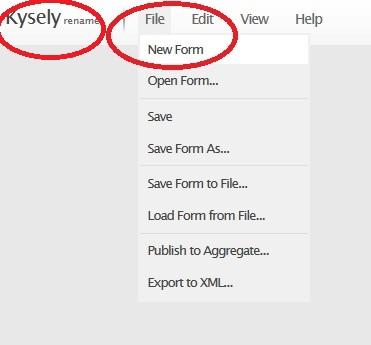
BUILD -OHJELMA ALOITETAAN
sen jälkeen tulee kysymys:
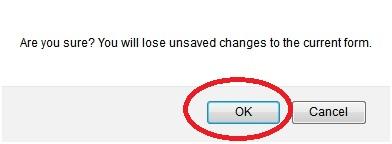
BUILD -OHJELMA OPPIMISTEHTÄVÄ 2A
TAVOITTEET:
- opit luomaan lomakkeen build työkalulla
- opit luomaan valintapainikkeita (=käyttäjä valitsee yhden vaihtoehdon etukäteen määritellyistä vaihtoehdoista)
- opit lähettämään lomakepohjan palvelimelle (tässä tapauksessa opetushaavi.appspot.com)
kokeilet collect -ohjelmalla että saat uuden lomakepohjan käyttöösi
OPPIMISTEHTÄVÄÄN TARVITTAVA AIKA JA MATERIAALI:
- tarvittava aika noin 45 min (2a ja 2b yhteensä).
- tietokone, jolla yhteys internettiin
- Android -puhelin tai tabletti (johon on asennettu ODK Collect) joka yhteydessä internettiin (mobiilidata, WIFI)
BUILD -OHJELMA OPPIMISTEHTÄVÄ 2A
Tässä oppimistehtävässä luot koulutyytyväsisyyskyselyn suorittamiseen tarvittavan lomakkeen.
Kysymykset:
1. Mitä pidät koulusta tällä hetkellä?
-Pidän siitä paljon
-Pidän siitä jonkin verran
-En pidä siitä kovin paljon
-En pidä siitä lainkaan
BUILD -OHJELMA OPPIMISTEHTÄVÄ 2A
2. Suurin osa opettajistani on ystävällisiä?
3. Opettajat rohkaisevat minua ilmaisemaan oman mielipiteeni oppitunneilla?
4.Opettajat kohtelevat meitä oppilaita oikeudenmukaisesti?
5.Opettajani ovat kiinnostuneita siitä mitä minulle kuuluu
-Täysin samaa mieltä
-Samaa mieltä
-En osaa sanoa
-Eri mieltä
-Täysin eri mieltä
BUILD -OHJELMA OPPIMISTEHTÄVÄ 2A
Mitä pidät koulusta tällä hetkellä?

BUILD -OHJELMA OPPIMISTEHTÄVÄ 2A
Sen jälkeen avautuu näkymä:
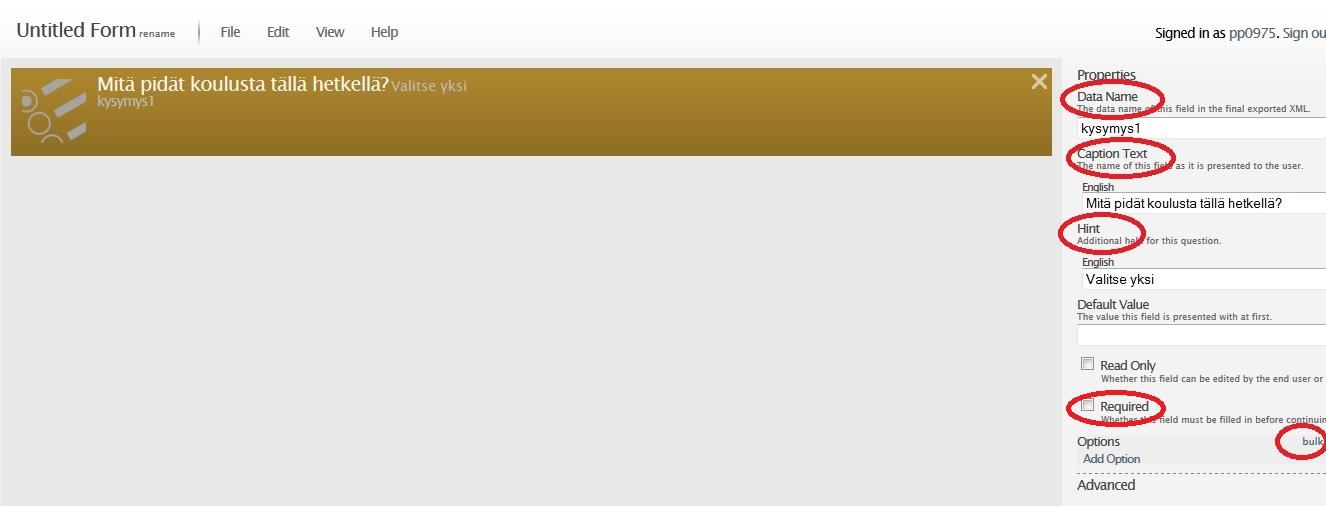
Jos haluat ko. kentän pakolliseksi, valitse Required
BUILD -OHJELMA OPPIMISTEHTÄVÄ 2A
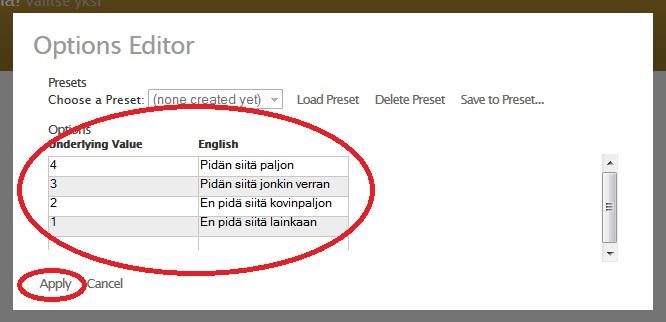
Kirjoita options kenttiin haluamasi vaihtoehdot ja paina Apply. Underlying value-kenttiin kannattaa laittaa numeerinen arvo. Mikäli haluat käyttää tekstiä, vältä välilyöntejä ja laita niiden paikalle esimerkiksi alaviiva (esim. pitää_paljon).
Jatka muut kysymykset samaan malliin.
BUILD -OHJELMA OPPIMISTEHTÄVÄ 2A
- Kun olet tehnyt kaikki haluamasi kentät tallenna lomake nimelle "KyselyOmaNimi" ( Ylävalikosta Save )
- Julkaise lomake palvelimme (ylävalikosta Publish to aggregate)
- Jos saat virheilmoituksen {"error":"Something went wrong when trying to post to Aggregate."} , tarkista monivalinnat ettei niissä ole tyhjiä kenttiä
- Jos virheilmoitus ei häviä voit käyttää lomakkeiden oikeellisuuden tarkastamiseen tarkoitettua validaattoria . Validaattori löytyy täältä, ja ohjeet sen käyttämiseen löydät modulin 4 jälkeen lisäohjeet osiosta (paina nuolta oikealle kolme kertaa).
BUILD -OHJELMA OPPIMISTEHTÄVÄ 2A
- Kun lomake on valmis ja julkaistu palvelimelle kokeile sitä collect ohjelmalla. Lataa lomake palvelimelta ja kokeile
käyttää sitä. Vastasiko lopputulos sitä mitä halusit? Jos ei, niin
muokkaa lomaketta edelleen build työkalulla ja kokeile uudelleen. ( Katso tarvittaessa collect ohjelman ohjeita jotta saat ladattua lomakepohjan collect ohjelmalla
kännykällesi. )
- Katso videolta mallisuoritus seuraavalta sivuilta jos haluat.
BUILD -OHJELMA OPPIMISTEHTÄVÄ 2A
Videolta näet miten tehdään monivalinta.
BUILD -OHJELMA OPPIMISTEHTÄVÄ 2B
Lisätään kyselyyn vielä lisäkysymys ja kuva:
TAVOITTEET:
- opit muokkaamaan lomaketta build työkalulla
- opit luomaan kentän joka sisältää kuvaelementin
- opit lähettämään lomakepohjan palvelimelle (tässä tapauksessa opetushaavi.appspot.com)
kokeilet collect -ohjelmalla että saat uuden lomakepohjan käyttöösi
OPPIMISTEHTÄVÄÄN TARVITTAVA AIKA JA MATERIAALI:
- tarvittava aika noin 45 min(2a ja 2b yhteensä).
- tietokone, jolla yhteys internettiin
- Android -puhelin tai tabletti (johon on asennettu ODK Collect) joka yhteydessä internettiin (mobiilidata, WIFI)
BUILD -OHJELMA OPPIMISTEHTÄVÄ 2B
Mikä on koulun mukavin paikka?
(Ota kuva seuraavalla sivulla)
Lisätään lomakkeelle teksti kenttä "Mikä on koulun mukavin paikka?"

ja mediaelementti

BUILD -OHJELMA OPPIMISTEHTÄVÄ 2B
Lisätään kuvaelementti lomakkeelle valitsemalla image.
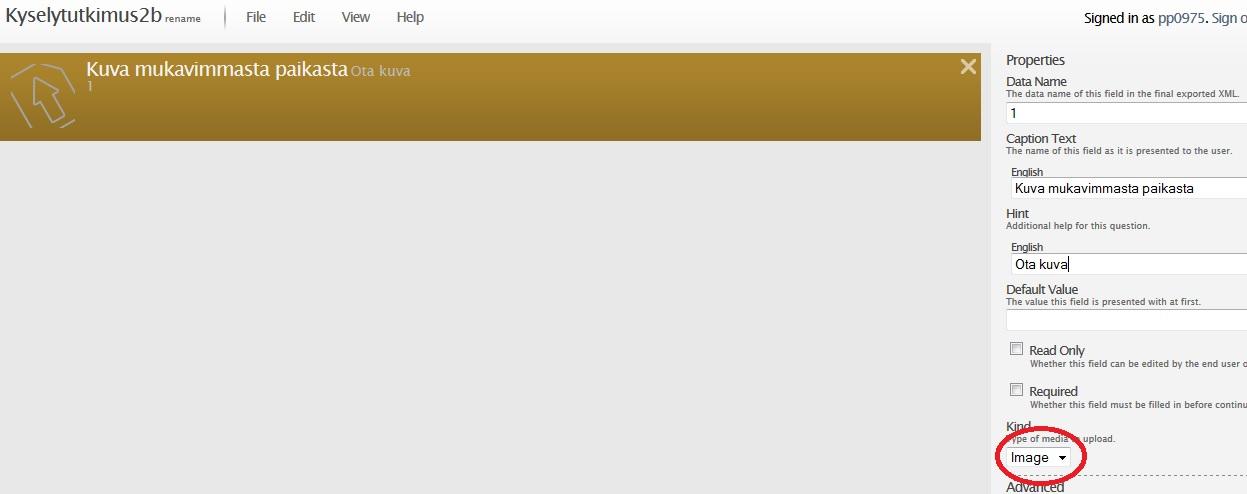
BUILD -OHJELMA OPPIMISTEHTÄVÄ 2B
Videolta näet miten media otetaan käyttöön.

BUILD -OHJELMA OPPIMISTEHTÄVÄ 2C
- Tee kyselylomake omalle ammattialallesi / opetusalallesi.
MODULI3 BRIEFCASE -OHJELMA
Tässä modulissa opit käyttämään ODK Briefcase ohjelmaa. Tarvitset tätä ohjelmaa, jos haluat purkaa mobiililaitteilla kerätyn datan manuaalisesti omalle tietokoneellesi, mikäli esimerkiksi internet-yhteyttä ei ole käytettävissä. Ohjelmalla voidaan myös viedä sekä tuoda tyhjiä kaavakkeita sekä kerättyä dataa palvelimelta omalle koneelle (tai toisinpäin), sekä muuntaa dataa taulukkolaskentaohjelman ymmärtämään muotoon (.csv).
Alkuvalmistelut
Varmista aluksi, että koneessasi on uusin Java asennettuna. Lataa se tarvittaessa täältä. Lataa Briefcase -ohjelma täältä ja tallenna se haluamaasi kansioon tietokoneellesi (esimerkiksi kansioon nimeltä "odk", jonka teet haluamaasi paikkaan). Ohjelma (ODK Briefcase v1.4.3 Production.jar) käynnistyy kaksoisklikkaamalla kuvaketta.
Mikäli näin ei tapahdu, niin joudut assosioimaan.jar-tiedostot avautumaan Javalla. Seuraavalla sivulla kerrotaan ohjeet tähän.
Voit myös käynnistää ohjelman komentoriviltä, anna ohjelman hakemistossa komento java -jar ODK Briefcase v1.4.3 Production.jar
Alkuvalmistelut
hiiren oikealla napilla .jar tiedoston päällä.
avaa ohjelmalla / open with...
Jos Java on listassa, valitse se (rasti kohtaan avaa aina tällä ohjelmalla / Always use the selected program).
- Muuten valitse selaa / Browse ja etsi C:\Program Files (x86)\Java\jre6\bin\java.ex
- Huom! (x86) polussa Windowsin 32-bittiselle versiolle, jos koneesi käyttöjärjestelmä on 64-bittinen voit silti valita x86-version, tai kokeilla 64 bit versiota.
Alkuvalmistelut
Ensimmäisellä kerralla, kun käynnistät Briefcase ohjelman joudut valitsemaan sijainnin, minne ohjelman käsittelemät tiedot tallennetaan (ODK Briefcase Storage kansio). Valitse haluamasi sijainti (esim. luomasi odk niminen kansio).
Alkuvalmistelut
HUOMIO! Briefcase ohjelma ei osaa tulkita Android versioiden 4.x tiedostorakennetta (MTP). Ohjelma ei siis tunnista tietokoneeseen USB-kaapelilla yhdistetyn Android-laitteen tiedostorakennetta (Tietokoneen kautta kyllä näet hakemiston ja tiedostot). Siihen asti, kunnes tämä ratkaistaan tulee laitteelle tallennettu data kopioida Windows tietokoneen resurssienhallinnalla (Mac tietokoneella tarvitset tämän ohjelman) johonkin kansioon, josta ne sitten avataan. Kopioitavat tiedostot löytyvät Android-laitteesta sijainnista /sdcard/odk.
Oppimistehtävät
Seuraavissa oppimistehtävissä käydään läpi vaihe vaiheelta suositellut toimenpiteet; oppimistehtävä 3a, kun tuodaan dataa palvelimelta omalle koneelle ja tehtävä 3b, kun haluat käyttää Briefcase-ohjelmaa palvelinohjelmiston korvikkeena ja tuoda kerätyn datan manuaalisesti Android-laitteilta tietokoneeseen.
Oppimistehtävä 3a
Miten tuodaan dataa palvelimelta omalle tietokoneelle, ja miten data muunnetaan taulukkolaskentaohjelman ymmärtämään muotoon.
TAVOITTEET
opit tuomaan palvelimelle lähetettyä lomakedataa ja palvelimella olevia tyhjiä lomakkeita omalle tietokoneellesi.
Opit muuntamaan kerätyn / tuodun datan taulukkolaskentaohjelman ymmärtämään muotoon.
OPPIMISTEHTÄVÄÄN TARVITTAVA AIKA JA MATERIAALI:
tarvittava aika noin 30 min.
Android -puhelin tai tabletti.
tietokone, jolla yhteys internettiin.
Briefcase -ohjelma tietokoneessa.
OHJEET:
- Suorita edellä mainitut alkuvalmistelut.
- Käynnistä Briefcase ja anna kuvan kaltaiset tiedot painettuasi ensin Pull-välilehdeltä Connect
3. Valitse tuotava lomake / lomakkeet ja paina Pull. Näkymä on tämän jälkeen on seuraava:
4. Tarkastele resurssienhallinnalla (esimerkissä Windows Explorer) ODK Briefcase Storage -kansion sisältöä. Löydät kansiosta lomakepohjan sekä tuodun datan.
5. Seuraavaksi viet / muutat juuri tuodun datan .csv (Comma Separated Value) muotoon, jota voit muokata taulukkolaskentaohjelmalla. Valitse Export-välilehti, kerro minkä kaavakkeen haluat viedä / muuttaa ja minne haluat tiedostojen menevän (esimerkissä C:\Users\Niko\Documents\Data).
Sinulla voi olla joskus tarvetta muokata dataa tekstieditorissa. Tässä esimerkissä viety / muunnettu "Koululaisen luontohavainnot" data näyttää tekstieditorissa (Notepad++) seuraavalta.
7. Csv-tiedoston avaaminen voi vaihdella taulukkolaskentaohjelmasta riippuen. Open Office Calc avaa muunnosdialogin automaattisesti, kun avaat .csv-tiedoston. Valitse erottimeksi pilkku! MS Excel:ssä joudut ensin käynnistämään ohjelman (siis. Excelin), jonka jälkeen Avaa -> valitse tiedostomuodoksi tekstitiedosto -> Ok.
Title
Kirjoita lopuksi reflektio oppimistehtävästä kurssin sähköpostilistalle (laita otsikoksi reflektio+oppimistehtävän numero, esim reflektio1) ja kommentoi ainakin yhtä muuta reflektiota.
OPPIMISTEHTÄVÄN 3A MALLIVASTAUS ruutukaappausvideona:
Oppimistehtävä 3B
Miten tuodaan dataa ODK Collect laitteesta
TAVOITE
- opit tuomaan puhelimella tai tabletilla kerättyä dataa (täytettyjä "valmiita" lomakkeita) omalle tietokoneellesi puhelimelta / tabletilta.
OPPIMISTEHTÄVÄÄN TARVITTAVA AIKA JA MATERIAALI:
- tarvittava aika noin 30 min.
- Android -puhelin tai tabletti.
- Collect ohjelma puhelimessa / tabletissa.
- Briefcase -ohjelma tietokoneessa.
Miten tuodaan dataa ODK Collect laitteesta.
Vaikka Briefcase -ohjelmalla voit noutaa (pull) ja lähettää (push) palvelimelta (tässä harjoituksessa opetushaavi.appspot.com) tyhjiä lomakkeita, et voi lähettää sillä tyhjiä lomakkeita Collect -sovellukselle puhelimeen / tablettiin. Tämä operaatio täytyy tehdä manuaalisesti tietokoneen resurssienhallinnan avulla (Mac OSX tietokoneelle tarvitset erillisen ohjelman tiedostojen siirtämiseen). Seuraavalla sivulla on kuvattu vaihe vaiheelta miten tämä tehdään.
- Yhdistä puhelin / tabletti USB-kaapelilla tietokoneeseen.
-
Siirrä xml-muotoinen lomake laitteen /odk/forms kansioon.
- Mikäli loit lomakkeen Build-ohjelmalla, tulee sinun tallentaa (ohjelmassa File - Export to XML) lomakkeesi xml-muotoon.

4. Avaa ODK Collect
5. Ala täyttämään uutta kaavaketta (Edit blank form).
OHJEET:
Huom! Briefcase ohjelma ei osaa tulkita Android versioiden 4.x tiedostorakennetta (MTP). Ohjelma ei siis tunnista tietokoneeseen USB-kaapelilla yhdistetyn Android-laitteen tiedostorakennetta (Tietokoneen kautta kyllä näet hakemiston ja tiedostot). Siihen asti, kunnes tämä ratkaistaan tulee laitteelle tallennettu data ensin kopioida Windows tietokoneen resurssienhallinnalla (Mac tietokoneella tarvitset tämän ohjelman) johonkin kansioon, josta ne sitten haetaan Briefcase-ohjelmalla. Kopioitavat tiedostot löytyvät Android-laitteesta sijainnista /sdcard/odk.
- Varmista, että kaikki Collect-ohjelmasta tuotavat täytetyt lomakkeet ovat merkitty valmiiksi (finalized).
- Sammuta puhelin / tabletti ja laita virta takaisin päälle. Tällä varmistetaan, että laitteen tiedostot ovat ajan tasalla.
- Yhdistä puhelin / tabletti USB-kaapelilla tietokoneeseen. Kysyttäessä kytke medialaitteena.
- Kopioi odk kansio laitteesta tietokoneellesi haluamaasi sijaintiin (voit raahata hiirellä).
5. Käynnistä Briefcase-ohjelma, valitse Pull-välilehti, valitse alasvetovalikosta "Custom Path to ODK Directory".

7. Valitse Pull ja kopioidusta odk-kansiosta tuodaan valitsemasi valmiit lomakkeet ODK Briefcase's storage-kansioon.

9. Käynnistä Collect-ohjelma ja tuhoa ohjelman kautta valitsemalla "Delete Saved Form" -> valitse kaikki kaavakkeet ja paina "Delete Selected".
Tämä kohta on oleellinen, jotta et seuraavan tuonnin yhteydessä toisi samoja lomakkeita toiseen kertaan.10. Kirjoita lopuksi reflektio oppimistehtävästä kurssin sähköpostilistalle (laita otsikoksi reflektio+oppimistehtävän numero, esim reflektio1) ja kommentoi ainakin yhtä muuta reflektiota.
OPPIMISTEHTÄVÄN 3A MALLIVASTAUS ruutukaappausvideona:
MODULI 4 SOVELTAVA OSUUS
Tämän modulin oppimistehtävässä toteutat yhdessä muiden kurssilaisten kanssa datankeräysprojektin ODK-työkaluja hyödyntäen.
opit hyödyntämään ODK-työkaluja kokonaisvaltaisesti jasaat käsityksen siitä, miten ja minkälaisia projekteja voisit toteuttaa oppilaidesi kanssa.
Oppimistehtävä 4
Tässä oppimistehtävässä toteutat yhdessä muiden kurssilaisten kanssa datankeräysprojektin ODK-työkaluja hyödyntäen.
TAVOITTEET
- opit hyödyntämään ODK-työkaluja kokonaisvaltaisesti.
- saat käsityksen siitä, miten ja minkälaisia projekteja voisit toteuttaa oppilaidesi kanssa.
OPPIMISTEHTÄVÄÄN TARVITTAVA AIKA JA MATERIAALI:
- tarvittava aika -
- Android -puhelin tai tabletti.
- tietokone, jolla yhteys internettiin
Ohjeet
- Sopikaa työnjaosta kurssin suorittajien kesken kurssin sähköpostilistalla.
- Mitä dataa keräätte ja missä laajudessa?
- Miksi keräätte?
- Valitkaa ryhmällenne johtaja?
- Antakaa luomallenne lomakkeelle nimi "ryhmänne nimi + OT4".
- Toteuttakaa datankeruu päättämässänne laajuudessa.
- Tutustu opetushaavi.appspot.com palvelimen Aggregate-palvelinohjelmistoon; etenkin Submissions-välilehden Visualize, Export ja Publish toimintoihin.
Kun julkaisette tuotoksenne palvelimelta tulee teidän antaa jokin gmail-osoite, jonka haltija tulee julkaistun datan omistajaksi. Tämä henkilö voi sitten jakaa linkin dataan muille (sekä antaa oikeudet muokata dataa).
Kirjoita lopuksi reflektio oppimistehtävästä kurssin sähköpostilistalle (laita otsikoksi reflektio+oppimistehtävän numero, esim reflektio1) ja kommentoi ainakin yhtä muuta reflektiota.
Aggregate palvelinohjelmisto kuvina:
Päänäkymä
Kirjautuminen
Mallidatan karttavisualisointi
Datan vientidialogi (csv = data taulukkolaskentaan, kml = data Google Earth ohjelmalle).
Kohdan neljä jälkeen löydät vietävän datan "Exported submissions" välilehdeltä, josta voit ladata datan (csv tai kml).
Datan julkaisu muihin palveluihin (lähinnä Google taulukkolaskenta ja
Google fusion taulukot). Fusion taulukoiden avulla voit luoda
esimerkiksi dynaamisia karttoja, mikäli datasi pitää sisällään
paikkatietoa. Käyttäkää tässä oppimistehtävässä "Upload existing data ONLY" vaihtoehtoa!
Dynaaminen kartta Googlen Fuusiotaulukoilla luotuna.
Näkymä dataan, joka on julkaistu Googlen laskentataulukoksi.
LISÄOHJEITA ja extramateriaalia
Linkkejä
LISÄOHJEITA ja extramateriaalia
Validate ohjeet
Lomakkeeita voidaan luoda monella eri tavalla, joista tällä kurssilla tutustut yhteen. ODK Build ohjelman avulla luotu lomake on pohjimmiltaan XML-formaatissa, jonka tulee olla tiettyjen sääntöjen mukainen. Validate-ohjelmalla voit tarkistaa täyttääkö lomake ne säännöt, joita sille on asetettu.
Seuraavalla sivulla on esimerkkikuva, jossa validaattori kertoo, että lomake on validi, mutta antaa useita varoituksia. Käytännössä tämä lomake toimii, mutta kaikki sille syötetyt arvot eivät tallennu.

ODK VERKKOKURSSI
By niko_nappu
ODK VERKKOKURSSI
- 2,262



